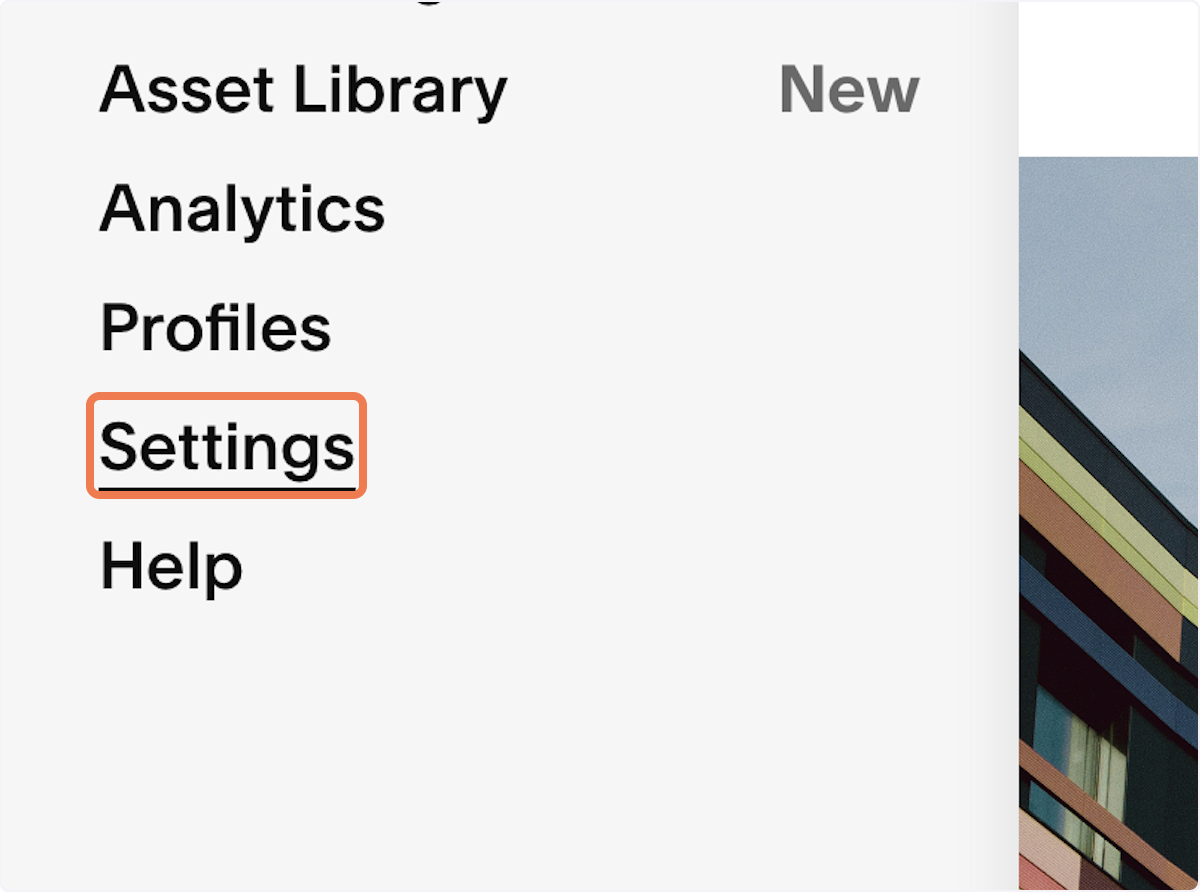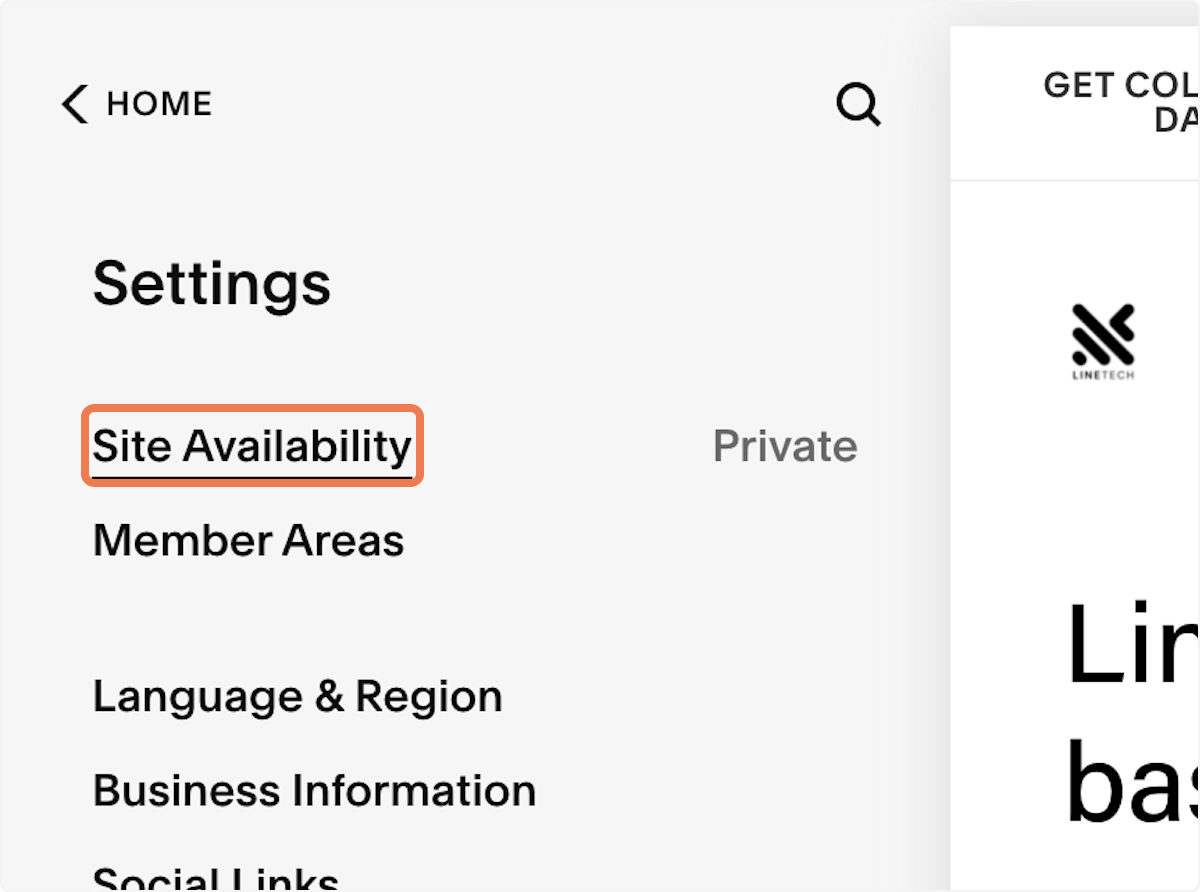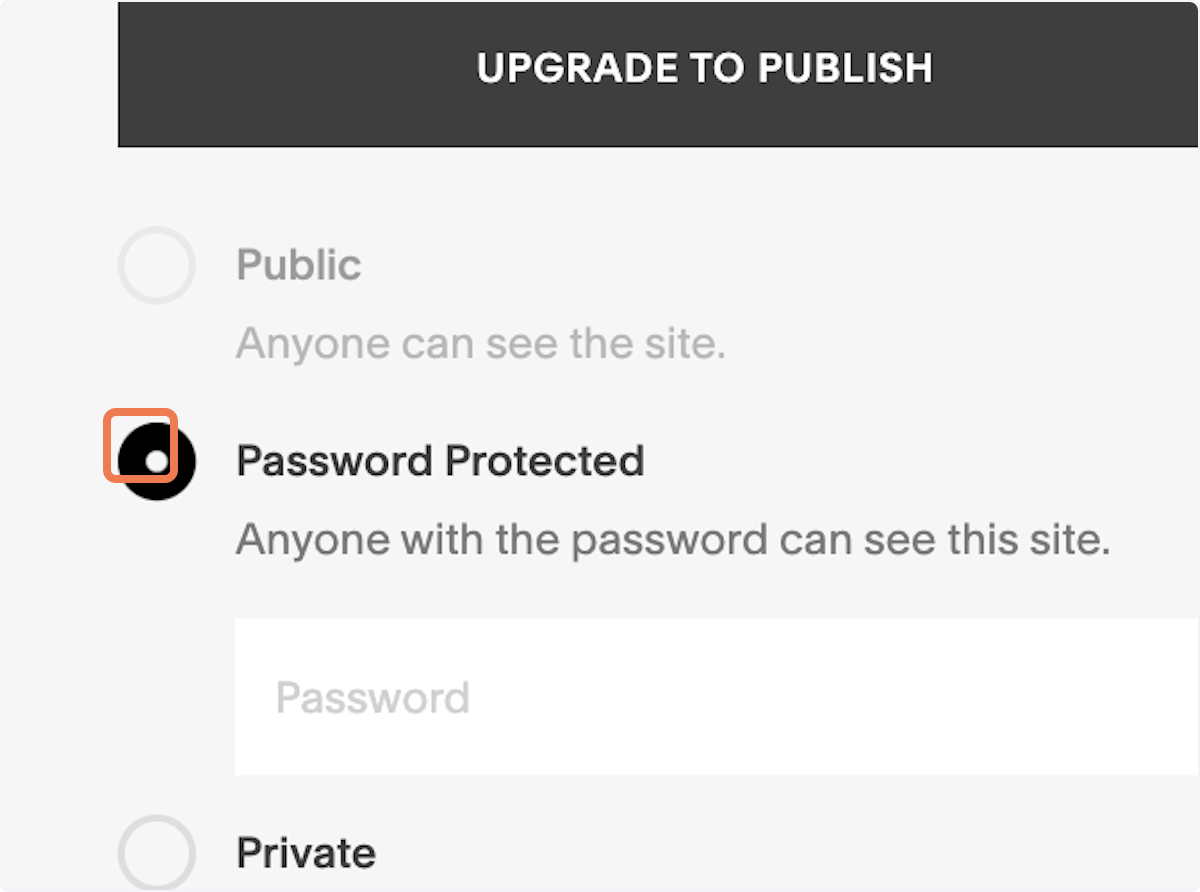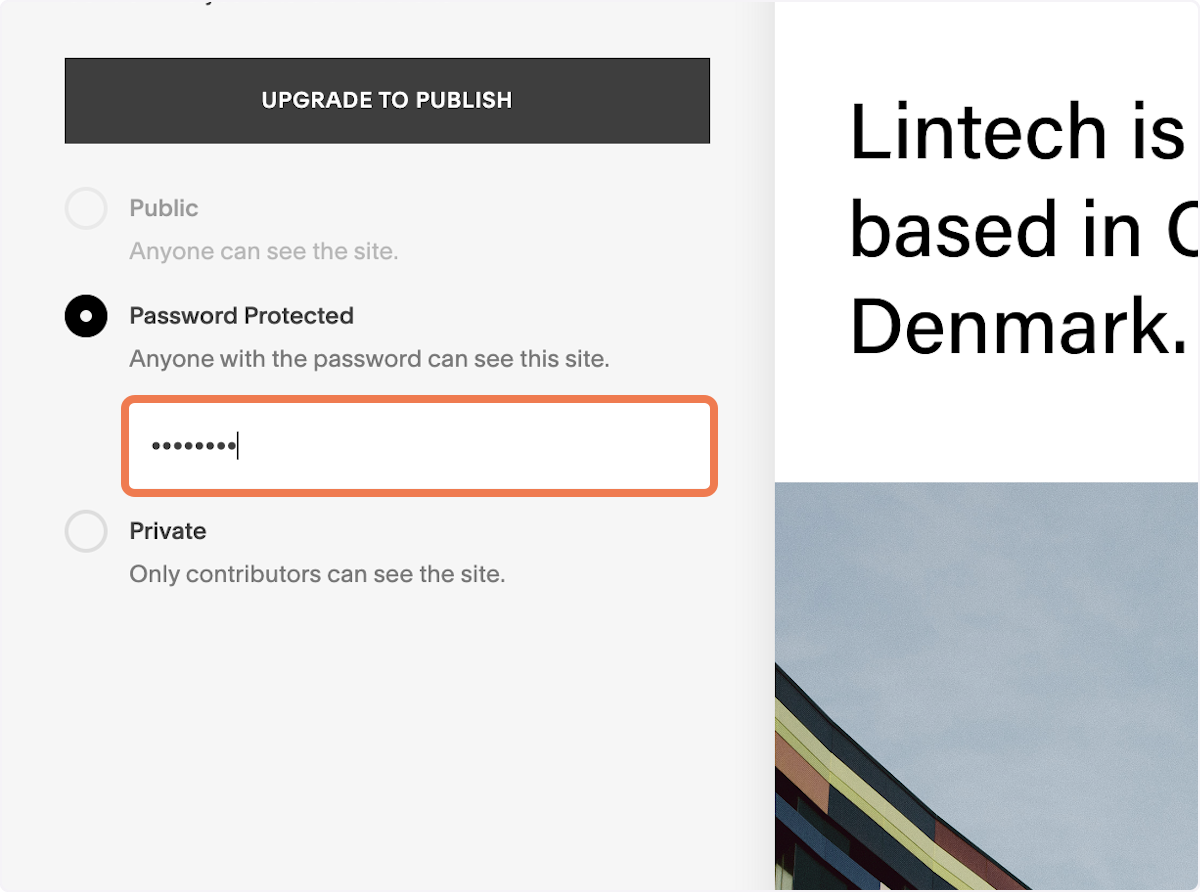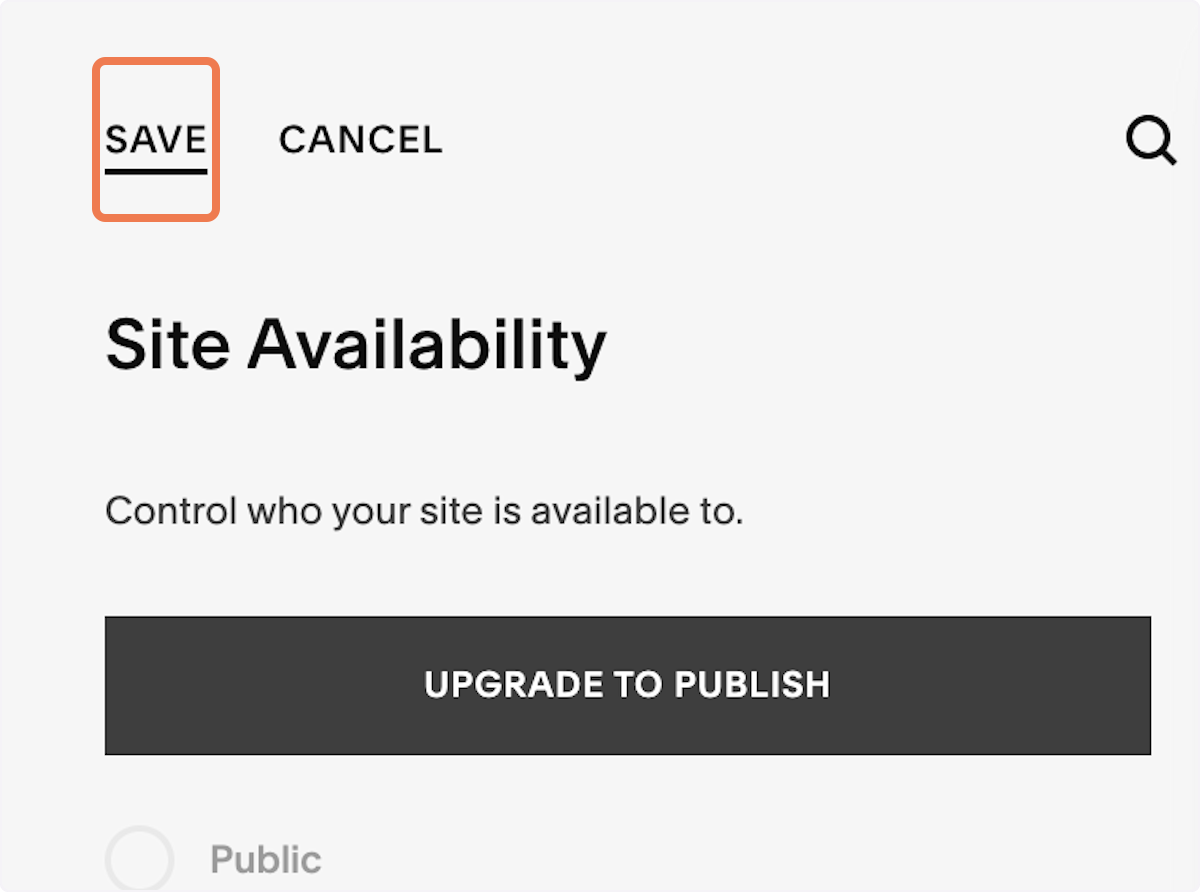Add a Password to a Squarespace website
1. Go to your website
2. Click on Settings
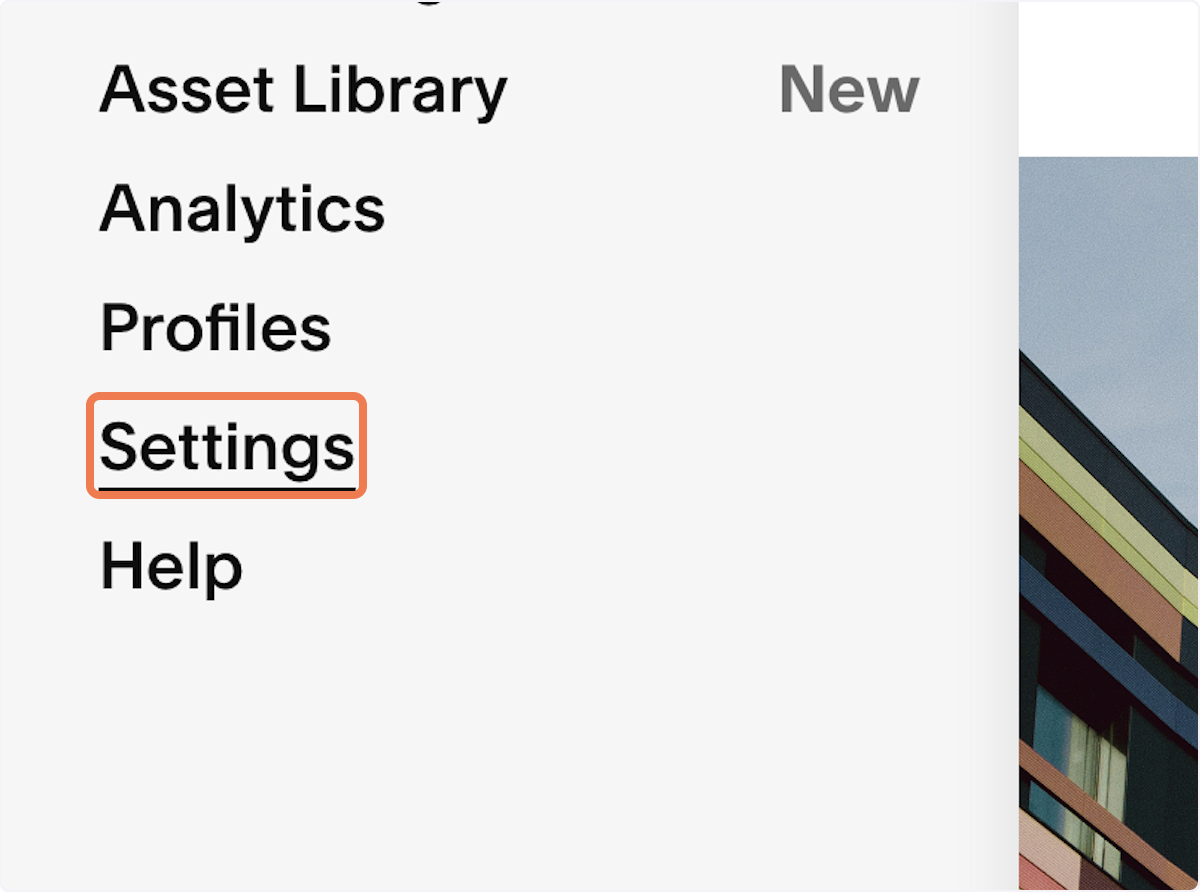
3. Click on Site Availability
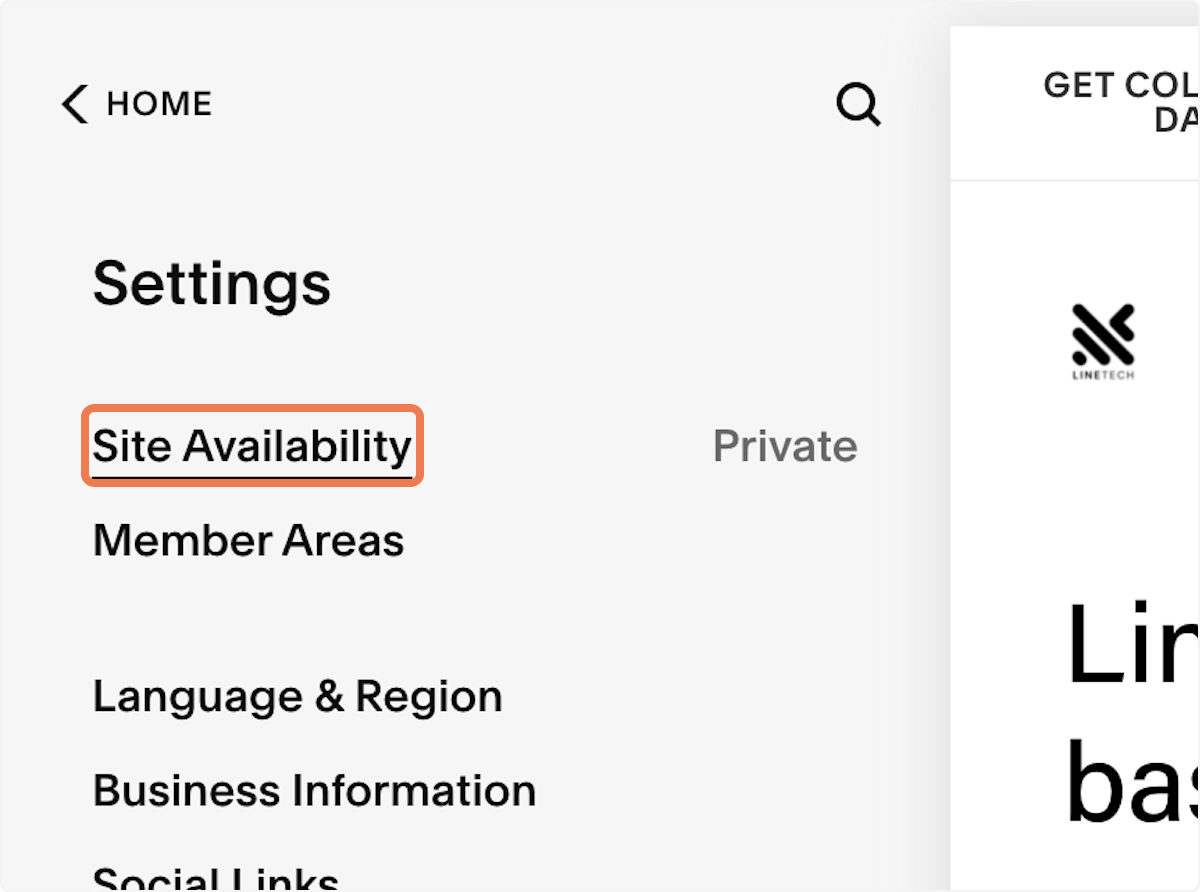
4. Select "PASSWORD"
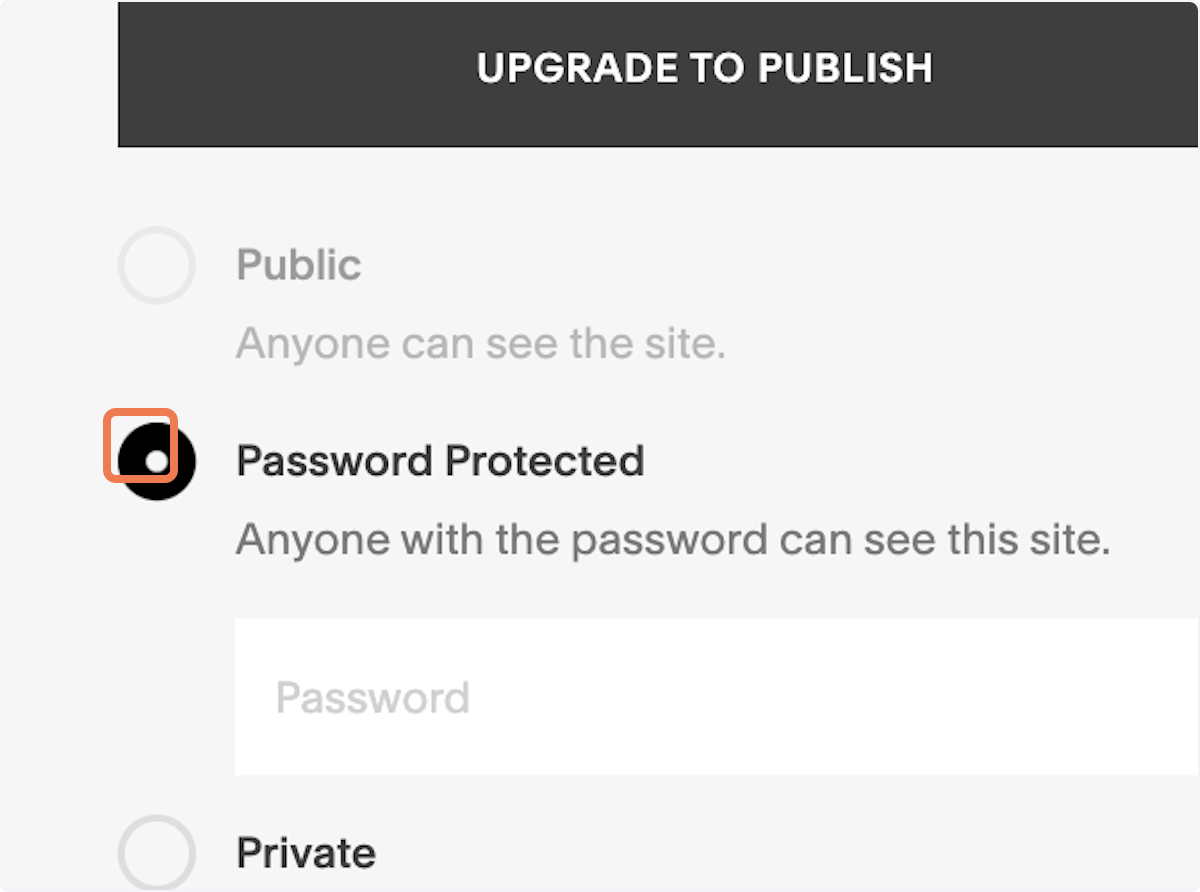
5. Type password
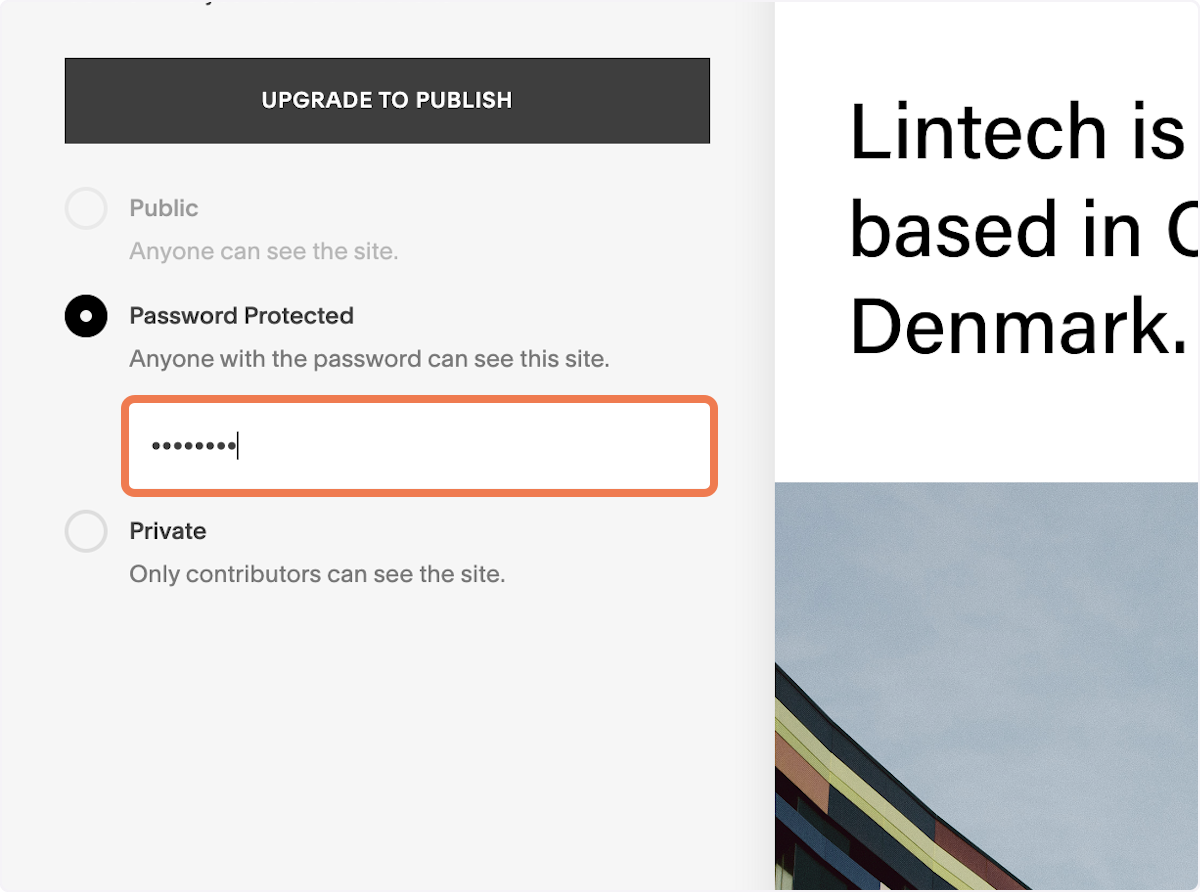
6. Click on SAVE
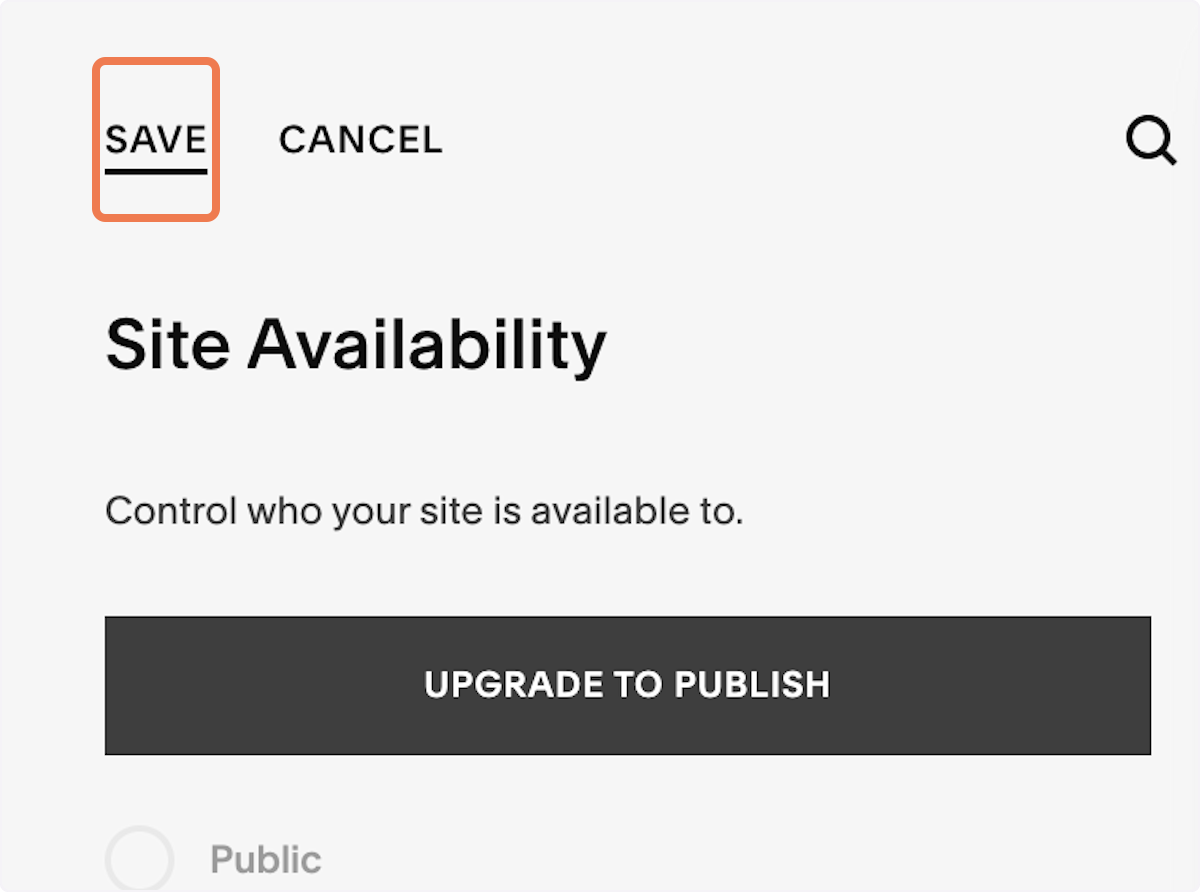
Squarespace Expert Member, Circle Member & only Squarespace Authorised Trainer in Scotland.